Microsoft와 같은 기술 대기업은 사용자 경험을 향상하고 이전 업데이트 문제 및 문제를 극복하기 위해 유용한 업데이트를 지속적으로 출시합니다. 그러나 동시에 시스템에 다른 문제를 일으킬 수 있는 일련의 자체 버그도 가져옵니다.
오늘 우리는 그러한 성가신 오류 INET_E_RESOURCE_NOT_FOUND에 대해 이야기하고 있습니다. Microsoft Edge 또는 Internet Explorer를 탐색하는 동안 오류 코드가 나타납니다.
<강> 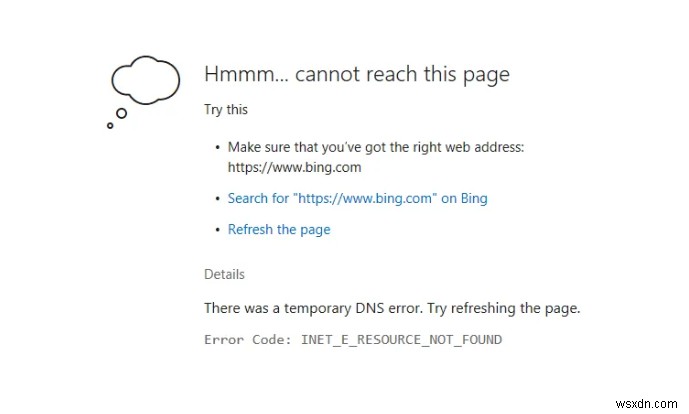
오류 코드와 함께 다음 메시지 중 하나가 표시될 수 있습니다.

INET_E_RESOURCE_NOT_FOUND 에지 코드는 사용자가 웹 페이지에 액세스하도록 제한합니다. 경우에 따라 특정 웹 사이트에서 오류가 발생하거나 방문하는 거의 모든 웹 페이지에 오류가 나타날 수 있습니다. 이 문제는 DNS 문제로 인해 발생할 수 있습니다. 그러나 Windows 시스템의 일부 항목이 INET_E_RESOURCE_NOT_FOUND 이 오류를 유발할 수도 있습니다. 누적 업데이트도 문제의 또 다른 원인입니다.
또한 읽기:무료 PC Tuneup 소프트웨어
INET_E_RESOURCE_NOT_FOUND 오류를 복구하는 방법
다음은 시도해 볼 수 있는 몇 가지 솔루션입니다. INET_E_RESOURCE_NOT_FOUND 에지 문제를 해결할 수 있는 이상적인 방법을 찾을 때까지 진행하세요.
1. Microsoft Edge에서 TCP Fast Open 기능 비활성화
TCP Fast Open은 검색 속도 향상을 위해 Microsoft Edge와 함께 제공되는 숨겨진 설정입니다. 그러나 최근 Edge 브라우저에서 이 기능과 관련하여 몇 가지 문제가 발생하는 것 같습니다. 따라서 비활성화하여 이 해결 방법으로 문제가 해결되는지 확인할 수 있습니다.
- Microsoft Edge 브라우저를 시작합니다.
- 주소창에 bout:flags를 입력하고 Enter 버튼을 누르세요.
- 네트워킹 옵션을 찾아 "TCP Fast Open 활성화" 옵션을 선택 취소합니다.
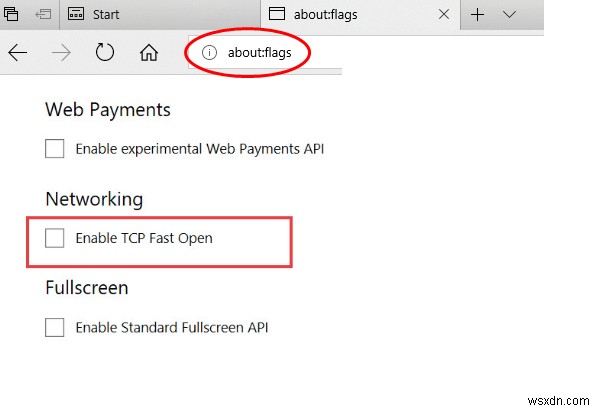
이제 브라우저를 닫고 시스템을 재부팅하여 다른 웹사이트를 탐색하는 동안 제대로 작동하는지 확인할 수 있습니다. 여전히 INET_E_RESOURCE_NOT_FOUND 문제가 발생하면 추가 문제 해결 방법을 진행할 수 있습니다!
2. 네트워크 드라이버 업데이트
오래되고 손상된 네트워크 드라이버는 의심할 여지 없이 INET_E_RESOURCE_NOT_FOUND 오류의 원인이 될 수 있습니다. 따라서 시스템에서 최신 드라이버를 실행하고 있는지 확인하고 아래 방법 중 하나를 사용하여 최신 버전으로 업데이트하십시오.
장치 드라이버를 수동으로 업데이트하는 방법:
제조업체 웹사이트에서 Windows OS와 일치하는 올바른 네트워크 드라이버를 검색하여 PC에 설치합니다.
컴퓨터 기술과 시간이 많이 필요한 것 같나요?
전용 드라이버 업데이터 소프트웨어로 네트워크 드라이버 자동 업데이트
드라이버를 자동으로 업데이트하려면 즉시 교체하거나 업데이트해야 하는 장치 드라이버를 즉시 인식하는 Smart Driver Care를 사용하세요. Windows 시스템에 가장 호환되는 드라이버를 찾아 설치하려면 한 번의 스캔만 있으면 됩니다.

- Smart Driver Care 다운로드 및 설치
- 지금 검색 시작 버튼을 클릭하면 드라이버 업데이터 유틸리티가 드라이버 문제를 검색하고 감지할 수 있습니다.
- 오래되었거나 손상되었거나 오류가 있는 드라이버가 모두 나열되면 모두 업데이트 버튼을 클릭하여 모든 것을 한 곳에서 수정합니다.
Smart Driver Care는 드라이버를 업데이트하고 시스템 성능을 눈에 띄게 향상시키는 놀라운 솔루션입니다!
3. 플러시 DNS가 유용할 수 있음
DNS를 플러시하고 네트워크에 다시 연결하려면 아래 단계를 따르십시오.
그렇게 하려면:
- 명령 프롬프트를 찾아 관리자 권한으로 실행
- 다음 명령줄 실행:ipconfig/flushdns
- 프로세스를 성공적으로 수행하려면 Enter 버튼을 계속 누르십시오.
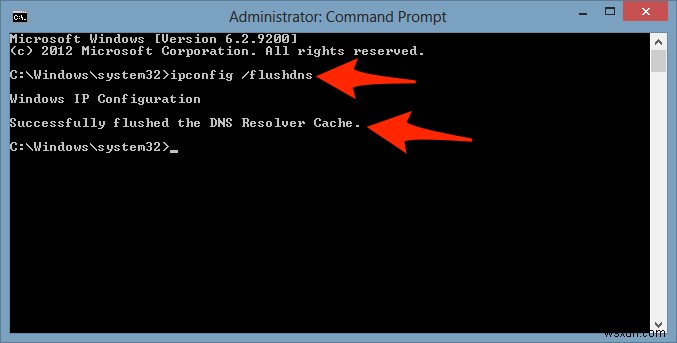
다음 메시지가 표시됩니다. Windows IP 구성이 DNS 확인자 캐시를 성공적으로 플러시합니다. Edge 브라우저를 다시 시작하여 오류:INET_E_RESOURCE_NOT_FOUND가 여전히 존재하는지 확인하십시오.
4. Microsoft Edge 재설치
때때로 새로 시작하면 다양한 종류의 PC 문제를 해결하는 데 도움이 됩니다. 따라서 Microsoft Edge 브라우저를 다시 설치하여 INET_E_RESOURCE_NOT_FOUND 에지 오류를 해결하는 데 도움이 되는지 확인할 수 있습니다. Edge 브라우저 재설치는 브라우저 충돌 및 속도 저하 문제를 제거하는 매우 효과적인 방법이었습니다. 이 Edge 문제를 해결하는 데에도 도움이 될 것입니다!
재설치 프로세스를 시작하기 전에 즐겨찾기를 백업했는지 확인하십시오. 그렇게 하려면:
- 실행 창을 시작합니다.
- 다음 위치를 복사하여 붙여넣고 확인을 클릭하십시오. %LocalAppData%\Packages\Microsoft.MicrosoftEdge_8wekyb3d8bbwe\AC\MicrosoftEdge\User\Default
- 다음 창에서 DataStore 폴더를 찾고 마우스 오른쪽 버튼을 클릭하여 복사 옵션을 선택합니다.
- 데스크톱으로 이동하여 빈 공간에서 붙여넣기 옵션을 선택합니다.
- 이제 즐겨찾기를 성공적으로 백업했습니다. 재설치 프로세스를 시작할 시간입니다.
- 파일 탐색기로 이동합니다.
- 보기 탭을 클릭하고 숨겨진 항목 옆의 확인란을 선택합니다.
- 이제 다음 디렉토리로 이동해야 합니다.
C:\\Users\\UserName\\AppData\\Local\\Packages
(UserName을 사용자 이름으로 교체)
- Microsoft.MicrosoftEdge_8wekyb3d8bbwe 폴더를 찾아 제거합니다.
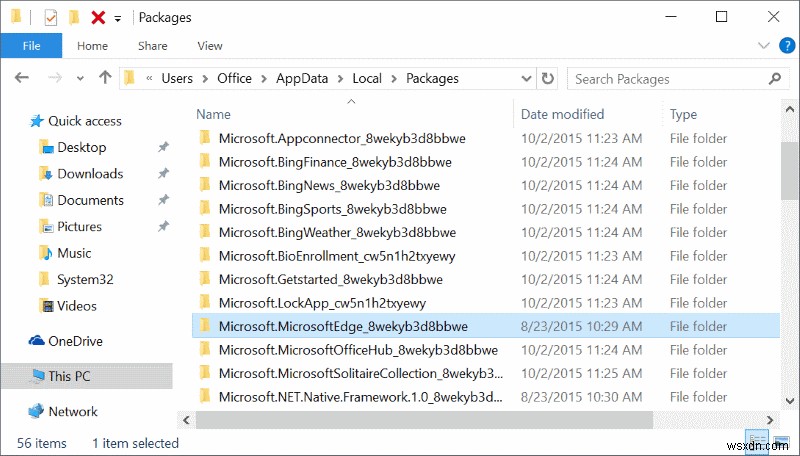
- 확인 창에서 예 버튼을 클릭하여 진행합니다.
- 인내심을 갖고 프로세스가 구현될 때까지 기다립니다.
- (시스템에서 일부 항목 삭제를 거부하는 경우 건너뛰기 버튼을 클릭하십시오.)
- 완료되면 시스템을 재부팅하고 다음 단계를 진행하기 전에 완전히 부팅되도록 합니다.
- 데스크톱의 검색 상자를 사용하여 Windows PowerShell을 열고 마우스 오른쪽 버튼을 클릭하여 관리자 권한으로 실행합니다.
- 표시되는 PowerShell 창에서 다음으로 이동합니다.
Cd C:\\사용자:사용자 이름
(UserName을 사용자 이름으로 교체)
- 이제 다음 명령을 복사하여 붙여넣으십시오.
- Get-AppXPackage -AllUsers -Name Microsoft.MicrosoftEdge | Foreach {Add-AppxPackage -DisableDevelopmentMode -Register “$($_.InstallLocation)\\\\AppXManifest.xml” -Verbose}
- Enter 버튼을 누르고 절차가 완료될 때까지 기다립니다.
완료되면 시스템을 다시 시작하면 Edge 오류 INET_E_RESOURCE_NOT_FOUND가 지금부터 사라집니다.
수정됨:Edge inet_e_resource_not_found 오류
INET_E_RESOURCE_NOT_FOUND 에지 오류를 우회하는 또 다른 방법은 비공개 브라우징 세션을 사용하는 것입니다. 이것은 일시적인 수정일 수 있지만 특정 웹 사이트에 액세스하기 위해 서둘러야 하는 경우 이 방법이 적합할 것입니다. 이를 위해:Microsoft Edge 열기> 화면 오른쪽 상단 모서리에 있는 세 개의 점 아이콘으로 이동> 새 InPrivate 창 옵션을 클릭합니다. 검색을 시작하세요!
이러한 방법이 INET_E_RESOURCE_NOT_FOUND 에지 오류를 성공적으로 우회하는 데 도움이 되기를 바랍니다. 그렇지 않은 경우 아래 댓글 섹션에서 문제를 공유하세요!
빠른 팁:컴퓨터 문제를 해결하기 전에 근본적인 문제가 있는 경우 스캔 및 복구를 권장합니다.
일반적인 시스템 오류를 찾아 복구하는 올인원 솔루션인 Advanced System Optimizer. 또한 몇 번의 클릭만으로 맬웨어, 하드웨어 오류, 데이터 손실 및 기타 문제로부터 컴퓨터를 정리, 최적화 및 보호합니다.
1. 설치 TrustPilot.com에서 가장 높은 평가를 받은 소프트웨어 중 하나인 Advanced System Optimizer
2. 스마트 PC 케어 시작을 클릭합니다. 버튼을 누르세요.
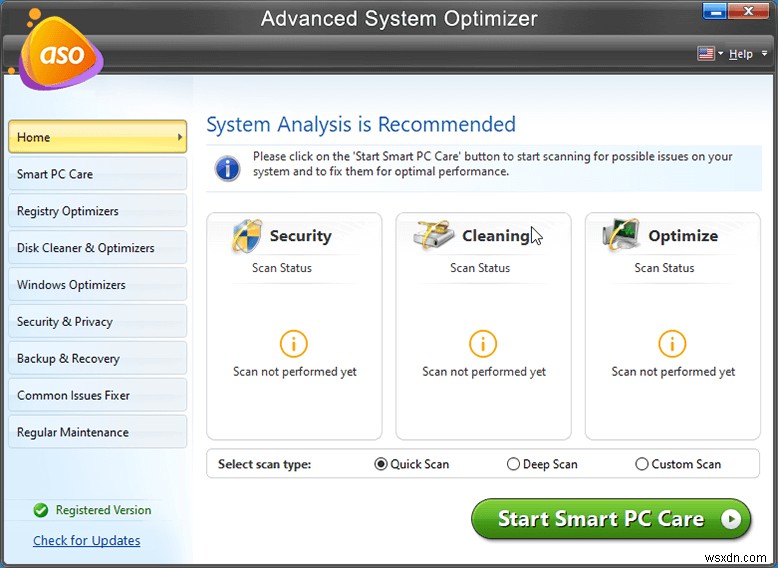
3. 소프트웨어가 디스크, 드라이버, 레지스트리 및 기타 위협과 관련된 문제를 분석하도록 합니다. 완료되면 최적화를 클릭합니다. 한 번에 모든 것을 고칠 수 있습니다.
INET_E_RESOURCE_NOT_FOUND 오류로 인해 데이터가 손실된 경우 어떻게 합니까?
INET_E_RESOURCE_NOT_FOUND 오류로 인해 일부 중요한 데이터가 손실되거나 손실되었을 가능성이 있습니다. 이 경우 손실된 데이터를 복원하는 데 도움이 되는 Wondershare Recoverit과 같은 유틸리티를 사용할 수 있습니다. 방법이 궁금하십니까?
1. Wondershare Recoverit 다운로드, 설치 및 실행 .
2. Select that specific location from where you think you had lost data. Click on the Start button to begin the scanning process. If you find the exact lost data that you had been looking for, you can stop the scanning, else you can wait for the whole scan to take place.
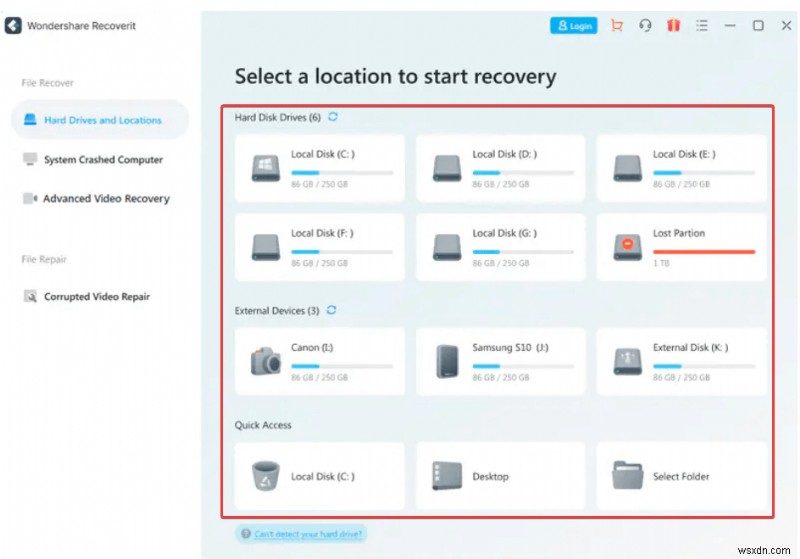
3. Wondershare Recoverit even lets you preview files. This way you can ascertain whether the file you are recovering is the right file or not.
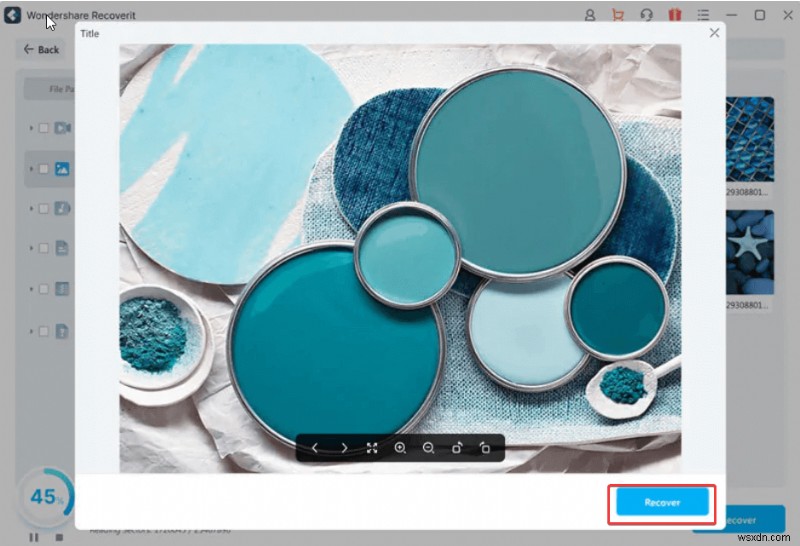
4. That’s it! Once you have got your file, click on the Recover 버튼을 누르세요.
Wrapping Up
The error INET_E_RESOURCE_NOT_FOUND_ERROR can be very frustrating because this error can completely destroy your browsing experience. We hope that with the help of the methods mentioned above, you will be able to resolve the issue. And, if you have, do let us know in the comments section below. For more such texh-related content, keep reading WeTheGeek.
Have any other queries or feedback? Connect with us on our Social Media Handles &Subscribe to our YouTube Channel!
Facebook, Instagram and YouTube.
